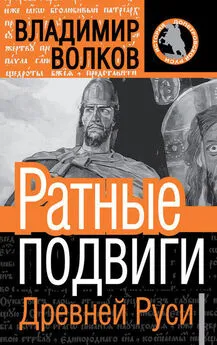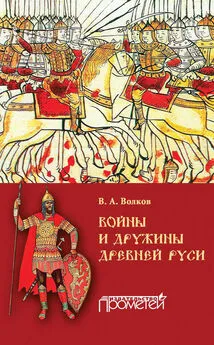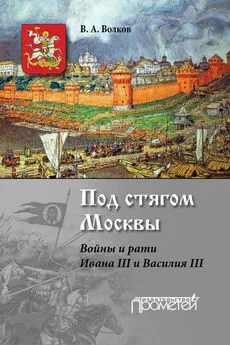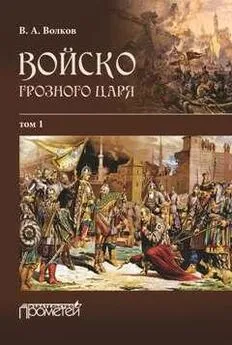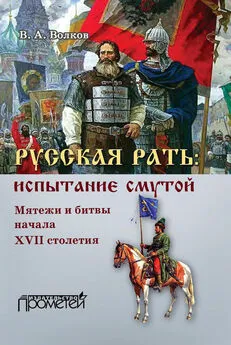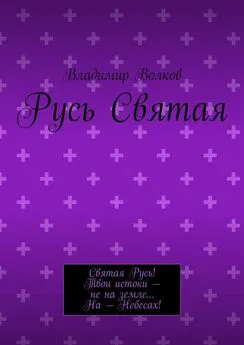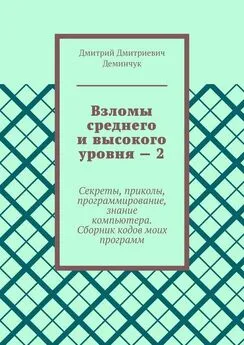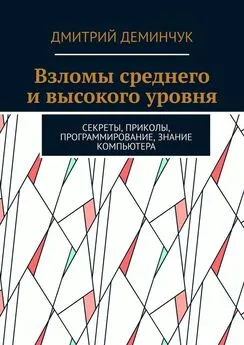Владимир Волков - Программирование для карманных компьютеров
- Название:Программирование для карманных компьютеров
- Автор:
- Жанр:
- Издательство:неизвестно
- Год:неизвестен
- ISBN:нет данных
- Рейтинг:
- Избранное:Добавить в избранное
-
Отзывы:
-
Ваша оценка:
Владимир Волков - Программирование для карманных компьютеров краткое содержание
Эта книга предназначена для того, чтобы читатель смог быстро научиться создавать мощные и эффективные приложения для наладонных компьютеров Pocket PC. Рынок программ для карманных компьютеров сейчас бурно развивается, и именно в этой отрасли программист-одиночка может успешно соперничать с большими корпорациями, которые создают программное обеспечение. Прочитав эту книгу, читатель сможет уверенно и быстро разрабатывать достаточно сложные приложения для Pocket PC. Огромное количество разнообразных примеров позволит быстро совершенствоваться и развиваться, обогащая свой опыт работы.
Книга предназначена для начинающих программистов.
Программирование для карманных компьютеров - читать онлайн бесплатно ознакомительный отрывок
Интервал:
Закладка:
case WM_NOTIFY:
//Ловим событие щелчка на стрелке к кнопке
if (((LPTBNOTIFY) lParam)->hdr.code == TBN_DROPDOWN)
{
//Находим углы кнопки, помещаем их в структуру lprc
SendMessage (g_hwndCB, TB_GETRECT, ((LPTBNOTIFY) lParam)->iItem, (LPARAM)(LPRECT)lprc);
//Находим место, где заканчивается окно, и начинается CB
i=CommandBar_Height(g_hwndCB);
//По найденным координатам выводим всплывающее меню так, чтобы оно
//в этой точке оказалось своим нижним правым углом (это задается
//константами TPM_RIGHTALIGN|TPM_BOTTOMALIGN
TrackPopupMenuEx(g_hmCB,TPM_RIGHTALIGN|TPM_BOTTOMALIGN, lprc->right, i, hWnd, NULL);
}
break;9. Программу можно запустить и посмотреть на результат ее работы.
Диалоговые окна
В предыдущем упражнении диалоговое окно уже добавлялось к проекту. Но это было сделано только для того, чтобы использовать помещенный на него компонент Combo Box для встраивания в Command Bar. Тем не менее, если в проекте необходимо использовать окна, выводимые на экран командами меню, то следует придерживаться определенной последовательности действий.
10. Добавить диалоговое окно к ресурсам проекта, как это было сделано в предыдущем упражнении.
11. Разместить на окне элементы управления с панели Controls окна редактирования диалога, как показано на рис. 4.13.
Рис. 4.13. Редактирование диалогового окна, компоновка элементов управления.12. Двойным щелчком на каждом из элементов управления вызвать на экран окно настройки его параметров и установить требуемые значения для положения, стиля и поведения компонента.
13. Связать диалоговое окно с командой меню и обеспечить его создание так, как это сделано в шаблонном проекте. Следует обратить внимание на то, как обеспечивается создание диалогового окна (вызов функции DialogBox из обработчика сообщения команды меню IDM_HELP_ABOUT), организуется анализ очереди сообщений (функция LRESULT CALLBACK About) и как окно ликвидируется после использования (обработчик сообщения команды щелчка на кнопке OK диалогового окна, который находится в функции анализа очереди сообщений и вызывает функцию EndDialog). Все эти операции придется проделать с каждым создаваемым диалоговым окном.
14. Обеспечить обработку необходимых сообщений, посылаемых элементами управления, расположенными на диалоговом окне. Естественно, формат книги не позволяет подробно разобрать работу с каждым элементом управления, но это уже сделано в примерах, которые поставляются вместе с SDK. По умолчанию они располагаются в папке C: \Windows СЕ Tools\wce300\Pocket PC 2002\samples\win32.
Примеры, которые поставляются вместе с SDK, приведены в следующем списке.
? CalendarAndDTP – использование элементов управления Calendar и Date Time Picker.
? Cmdbar – использование элемента CommandBar и динамическое изменение кнопок на нем.
? ComCtls – посылка сообщений элементам управления, синхронизированная с «тиками» таймера.
? DirTree работа с компонентом Tree Control.
? Dynamenu – пример вывода и сокрытия пунктов меню во время работы приложения.
? HandleSIP – программное управление режимами и поведением виртуальной клавиатуры.
? Keytest2 – пример того, как перехватываются и обрабатываются сообщения от клавиатуры и стилуса.
? ListView и ListView2 – разные способы применения компонента ListView со значками и организация большого списка с горизонтальной прокруткой.
? ReBar – работа с компонентами ReBar и ToolBar.
? Toolbar – демонстрация работы с компонентом ToolBar.
? TrackStylus – отслеживание и обработка событий стилуса.
Отладка
Несмотря на то что, по логике вещей, любая программа должна быть сначала создана, а потом отлажена, на самом деле отладка проекта обычно происходит параллельно его созданию. Разработчик пишет часть кода, компилирует проект, устраняет ошибки, которые выявляет компилятор и сборщик, затем запускает проект на выполнение и пытается выполнить только что написанный код. Если все работает как положено, то ничего отлаживать не придется. Но бывает так, что при попытке выполнить написанный и скомпилированный код либо генерируется ошибка времени выполнения, либо код работает без ошибок, но делает совсем не то, что предполагалось. В этом случае без отладки не обойтись.
Процесс отладки сводится в основном к тому, чтобы в нужных местах программы расставить точки останова и, когда программа остановится, начать пошаговое выполнение. На каждом шаге необходимо отслеживать значения переменных, правильность выделения памяти, использования ресурсов, открытия файлов, взаимодействия программы с устройствами, а также соответствие логики передачи управления.
Компиляция и сборка для отладкиЧтобы можно было выполнять все необходимые для отладки операции и иметь доступ ко всем используемым в программе именам, программу надо скомпилировать в отладочном варианте. Для компиляции программы под отладку необходимо соответствующим образом настроить среду. Проще всего для этого установить необходимые параметры на панели инструментов WCE configuration, как показано на рис. 4.14.
Рис. 4.14. Панель инструментов WCE configuration.В первом выпадающем списке этой панели задается имя активного проекта в заданном рабочем пространстве. Во втором выпадающем списке указывается устройство, для которой создается проект. В третьем списке можно выбрать одну из конфигураций, согласно которой будет происходить компиляция и сборка текущего проекта. Обычно в списке есть несколько предустановленных конфигураций, но разработчик может создать свою конфигурацию при помощи команды меню Build ?Configurations… ?Add… и настроить ее согласно своим требованиям при помощи команды меню Project ? Settings…. Четвертый список позволяет задать устройство, на котором будет запускаться скомпилированная программа.
ПРИМЕЧАНИЕ. Для запуска программы на устройстве Pocket PC конфигурацию необходимо выбирать из списка конфигураций для WCE ARM, а для запуска на эмуляторе – из списка WCE x86. Такова суровая правда жизни – эмулятор для Pocket PC не эмулирует машинные команды и не в полной мере эмулирует архетиктуру микропроцессора ARM, на котором собрано устройство Pocket PC. Это можно считать серьезным недостатком, поскольку невозможно установить на эмулятор бинарные файлы для Pocket PC.
Естественно, если вы хотите отлаживать свою программу, вам необходимо выбрать одну из отладочных конфигураций. К ним относятся Win32 (WCEx86) Debug и Win32 (WCE ARM) Debug. Точки останова (breakpoints) и пошаговое выполнение программы
Для того чтобы в нужном месте выполнить программу пошагово, необходимо на этой строке кода установить точку останова. Точка останова ставится либо при помощи команды Insert\Remove Breakpoint из контекстного меню, либо при нажатии соответствующей кнопки панели инструментов WCE Configuration. Кроме этого, установку точки останова можно выполнить, нажав клавишу F9 на клавиатуре. В левом поле окна редактора кода напротив строки, в которой задана точка останова, появится маркер – кружок коричнево-красного цвета. Когда программа останавливается в заранее заданной точке, внутри этого кружка появляется желтая стрелка, как показано на рис. 4.15.
Читать дальшеИнтервал:
Закладка: